Chrome在“新标签页”上显示最近的Google云端硬盘打开文件
admin
2023-07-31 07:26:55
0次
目前不清退的交易所推荐:
1、全球第二大交易所OKX欧意
国区邀请链接: https://www.myts3cards.com/cn/join/1837888 币种多,交易量大!
国际邀请链接:https://www.okx.com/join/1837888 注册简单,交易不需要实名,新用户能开合约,币种多,交易量大!
2、老牌交易所比特儿现改名叫芝麻开门 :https://www.gate.win/signup/649183
全球最大交易所币安,国区邀请链接:https://accounts.binance.com/zh-CN/register?ref=16003031币安一向重视合规,早在2017年就已经退出中国大陆市场,注册不了请用香港IP地址,居住地选中国,认证照旧,邮箱推荐如gmail、outlook。
当您在Google Chrome浏览器中打开“新建标签页”时,它会显示浏览历史记录中的网站以便快速访问。与此类似,在提出购物建议后,Google现在准备在Chrome NTP上显示来自Google云端硬盘网络界面的最近打开的文件。
您需要了解的内容:
- Google云端硬盘在顶部的“快速访问”下显示最近打开或最近编辑的文件。
- Chrome现在可以在“新建标签页”上,将最近打开或编辑的三个文件的文件名导出并放置到Google云端硬盘中。
- 当您单击任何文件时,文档或文件会在Chrome浏览器的Google云端硬盘网站的同一标签中打开。
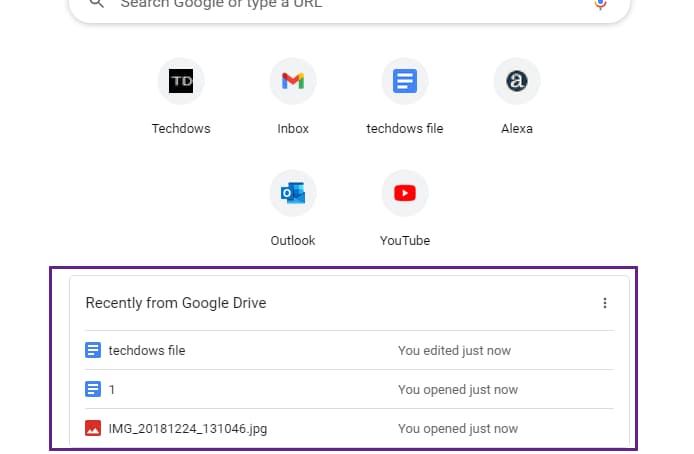
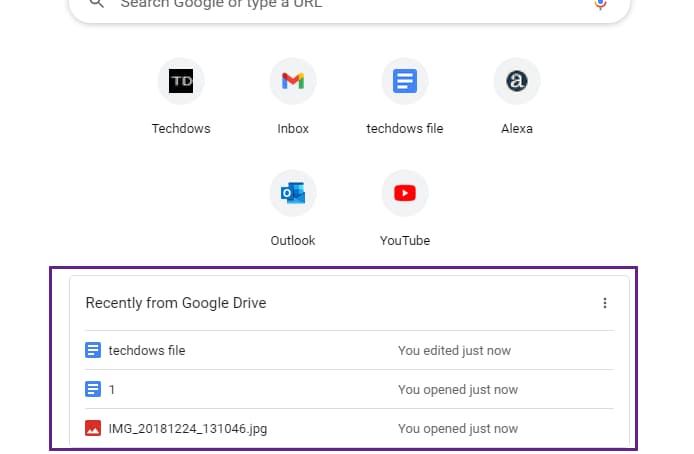
这就像Google在其浏览器的“新建标签”中添加Google云端硬盘的“快速访问”快捷方式一样。要使其在您的Chrome浏览器中正常运行,请按照以下步骤操作。
- 开启Chrome浏览器
- 前往chrome:// flags页面
- 搜索NTP并启用NTP模块和NTP 驱动器模块, 重新启动浏览器
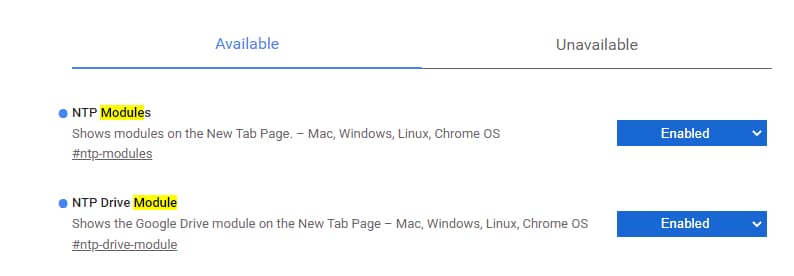

- 使用您的Google帐户登录Chrome。
- 访问Google云端硬盘网站。
- 在云端硬盘文件夹中打开文档,图像或视频,
- 打开一个新标签页,注意它们会出现在此处。
如果您不希望Chrome在“新标签页”上显示Google云端硬盘内容
- 打开新标签页,
- 单击“最近来自Google云端硬盘”卡的三点图标
- 选择“不显示驱动器文件”
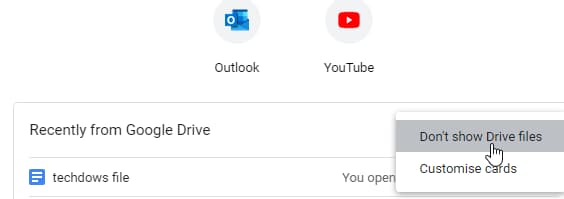

- 或选择“自定义卡”并禁用“驱动器文件”设置。
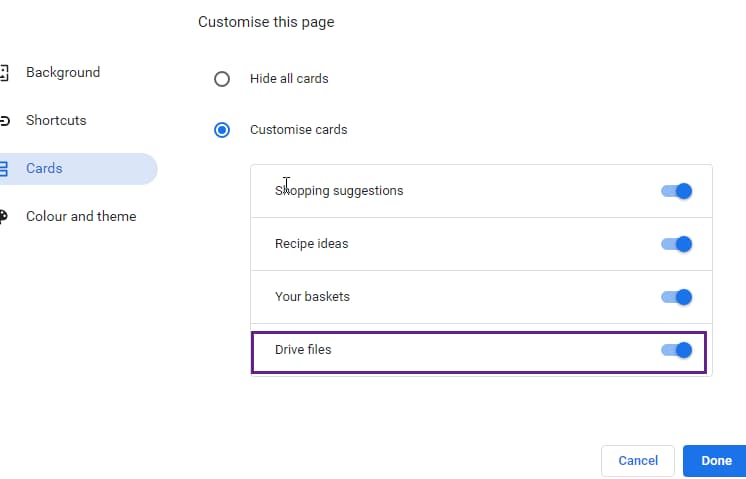

或者
- 开启新分页
- 点击底部的自定义Chrome选项
- 选择卡并关闭“驱动器文件”设置
- 点击完成,应用。
您可能会发现这很有用。Chrome浏览器还提供了在其起始页上显示或隐藏Google云端硬盘文件的选项,因此您可以像以前一样完全控制“新标签页”上显示的内容。
目前不清退的交易所推荐:
1、全球第二大交易所OKX欧意
国区邀请链接: https://www.myts3cards.com/cn/join/1837888 币种多,交易量大!
国际邀请链接:https://www.okx.com/join/1837888 注册简单,交易不需要实名,新用户能开合约,币种多,交易量大!
2、老牌交易所比特儿现改名叫芝麻开门 :https://www.gate.win/signup/649183
全球最大交易所币安,国区邀请链接:https://accounts.binance.com/zh-CN/register?ref=16003031币安一向重视合规,早在2017年就已经退出中国大陆市场,注册不了请用香港IP地址,居住地选中国,认证照旧,邮箱推荐如gmail、outlook。
相关内容
热门资讯
Windows 11 和 10...
Windows 11/10 文件夹属性中缺少共享选项卡 – 已修复
1.检查共享选项卡是否可用
右键...
事件 ID 7034:如何通过...
点击进入:ChatGPT工具插件导航大全 服务控制管理器 (SCM) 负责管理系统上运行的服务的活动...
Radmin VPN Wind...
Radmin VPN 是一款免费且用户友好的软件,旨在牢固地连接计算机以创建一个有凝聚力的虚拟专用网...
Hive OS LOLMine...
目前不清退的交易所推荐:
1、全球第二大交易所OKX欧意
国区邀请链接: https://www.m...
如何修复 Steam 内容文件...
Steam 内容文件锁定是当您的 Steam 文件无法自行更新时出现的错误。解决此问题的最有效方法之...
Hive OS 部署 PXE ...
目前不清退的交易所推荐:
1、全球第二大交易所OKX欧意
国区邀请链接: https://www.m...
如何在电报Telegram中隐...
点击进入:ChatGPT工具插件导航大全 在Android上的电报中隐藏您的电话号码
您可以通过切换...
在 iCloud 上关闭“查找...
如果您是 Apple 的长期用户,您肯定会遇到过 Find My 应用程序,它本机安装在 iPhon...
farols1.1.501.0...
faro ls 1.1.501.0(64bit)可以卸载,是一款无需连接外部PC机或笔记本计算机即可...
如何在Instagram上扫描...
如何在Instagram上扫描名称标签/ QR?
总而言之,您可以通过大约四种不同的方法来扫描这些I...
